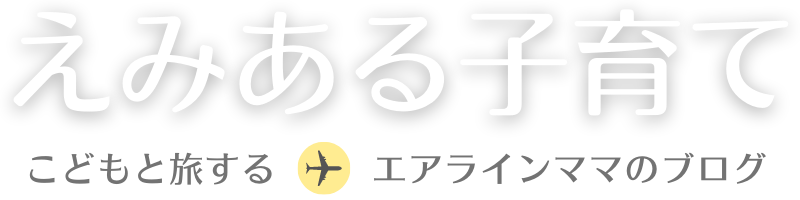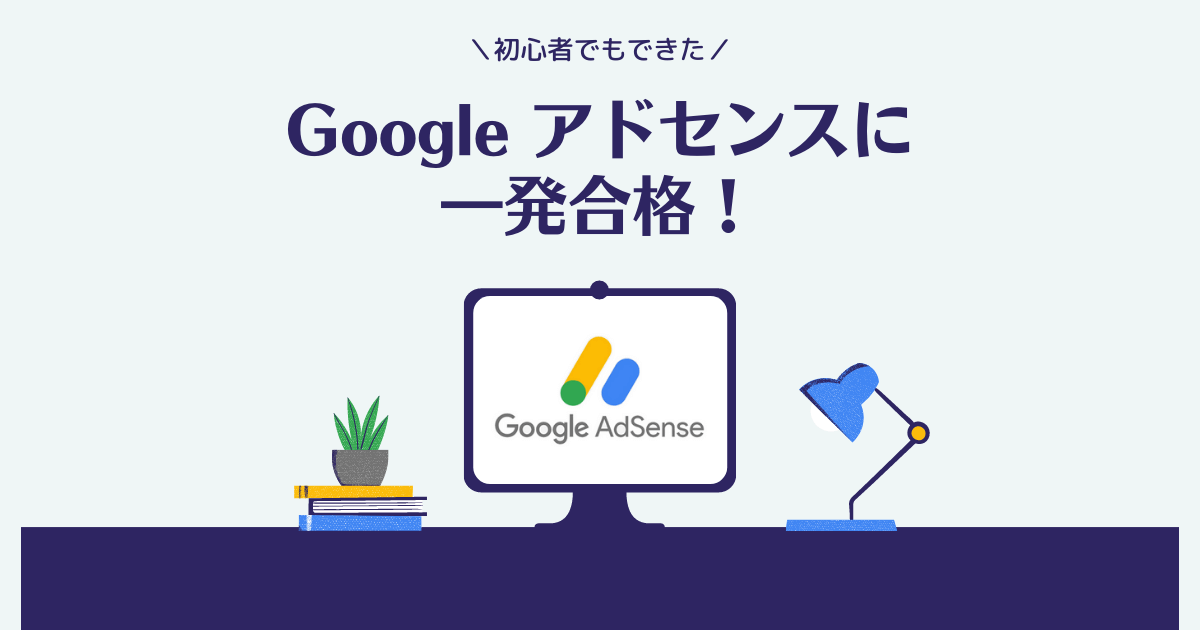こんにちは、えみ(@emi_airline)です。
ブログを始めたばかりの頃って、オリジナルのアイコンを作ろうか迷いますよね。私は思い切ってブログ開設と同時にアイコンを作りました。
その結果、たくさんのメリットがあり、早めに作って本当に良かった!と感じました。
そこで今回、
- アイコンを作るメリット
- ココナラで注文した際の手順
- 失敗しないための注意点
についてご紹介します。迷っている方のご参考になれば嬉しいです。

私が依頼したイラストレーターさんの情報も載せています。
目次
1.初心者ブロガーがアイコンを作るメリット
ブログ開設ってお金がかかります。
ドメイン代にサーバー代、有料テーマも気になるし、アイコンは優先順位が低いですよね。
でも、最初から作ったことで以下のメリットがありました。
アイコンを作るメリット
- サイトの認知度アップにつながる
- Twitterなど、他のSNSに使える
- 吹き出しやアイキャッチにも使える
- モチベーションがアップする
メリット①:サイトの認知度アップにつながる
ブロガーで顔出ししている人は少ないです。つまり、ネット上でのアイコンは自分の分身。
アメリカの有名な心理学者メラビアンの法則では、情報が相手に与える影響は、視覚からが55%、聴覚からが38%、言語からが7%と言われています。
サイトを訪れてくれた人に、一瞬で自分がどんな人間かを視覚的にアピールすることはとても重要です。

私もブログを始めてから色々なサイトを見ていますが、一番印象に残るのはアイコンです。
もちろん、良質な記事を書くことが一番大切なので、それだけで十分勝負できる!という方には必要ないと思います。
また、ブログの方向性が定まっておらず、途中でテーマを変えるかもしれない場合、まずは無料のアイコン作成サイトを使うのも手です。
有名なのはこちら↓(クリックすると各サイトにジャンプします)
私も試してみました↓
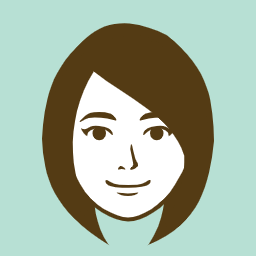


無料で素晴らしいサービスなのですが、自分のイメージとは少し違いました。
次に、ココナラで作ってもらったオリジナルアイコンがこちら↓

自分のイメージ通りでとても愛着が湧きました。
余談ですが、ブログを始めて少し経つと、これはフリー素材を使っているな、とすぐに分かるようになってきます。
世の中には色々な人がいて、ブログ初心者をターゲットにしたDMや勧誘がとても多いです。アイコンにお金をかけている=本気度が伝わるので、牽制の意味でも効果的だと感じました。
メリット②:Twitterなど、他のSNSにも使える
ブログを始めて数ヶ月はPVゼロが当たり前。
これ、実際は結構キツイです…(泣)
仕事・家事・育児などの合間に、何時間もかけて書き上げた記事が誰の目にも止まらない。
そんな時、TwitterやInstagramなどのSNSでも発信することで、少しずつですが確実にブログを見てもらえるようになります。

私はブログ開設3ヶ月目にTwitterを始めて、12日間で300人の方にフォローいただきました。
3ヶ月目でGoogleアドセンスやAmazonアソシエイトにも承認されて、広告を貼った数日後には収益も発生しました。SNSの効果は明らかです。
ご参考までに、私がアドセンスに合格した際の状況はこちら↓
-

【関連記事】Googleアドセンスに一発合格!ブログ開設から承認までの道のり
続きを見る
いつかSNSもやろうと考えている方は、最初から作った方が効率的です。追加の作業や手間が減ります。
私はこんな感じでTwitterにも使用しています↓
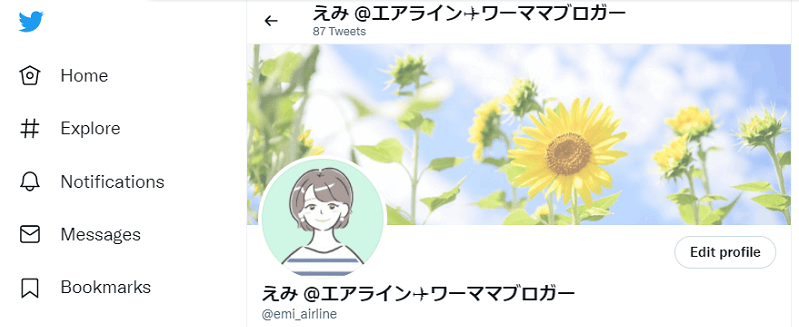
メリット③:吹き出しやアイキャッチにも使える
分かりやすい記事を書くためには、吹き出しはとても便利です。有名ブロガーの方々はほとんど使っています。
読者のお悩み解決系の内容には、こんなバリエーションが効果的↓

●●して失敗しました…

●●して焦りました…!

結果、●●で解決したのでオススメです!
フリーアイコンだと表情違いを作るのが難しいので、これも大きなメリットです。
「背景透過」で作成してもらえば、後々アイキャッチ画像などにも使えて便利です。
(この記事のアイキャッチにも使っています)
メリット④:モチベーションがアップする
唯一無二の自分だけのアイコン、やはり嬉しいです。
そして何より、お金がかかった分は意地でも回収したい!!と、ブログの継続意欲にもつながります(笑)
一部の特異な才能を持った方は別として、初心者ブロガーはいかに諦めずに続けられるかが勝負。初期投資は惜しまない方が良いと私は考えます。
2.アイコンの作成手順
まずはじめに、なぜココナラを選んだかというと、イラスト仲介サイトでは国内最大級だから。
直接イラストレーターさんを探す方法もありますが、私は安全性・利便性を第一に考えました。
ココナラ基本情報
- 知識やスキルを売り買いできるネット上のマーケット
- ユーザー数227万人、サービス出品数40万件以上 ※
- お金のやりとりはココナラが仲介してくれるのでトラブルなし
- 出品者とのやりとりも匿名でできる
(※2021年10月時点)
\すぐにアイコン作成したい方はこちら/
アイコンができるまでの流れ
以下の8ステップで簡単に注文できます。
私の場合は、注文から約1週間ほどで全ての取引が完了しました。
(※依頼内容によって変わるので目安です)
作成ステップ
- 会員登録
- イラストレーターを探す
- 注文する(お支払い)
- イメージを伝える
- ラフ案が届く
- 修正依頼をする
- 最終案(色塗り版)が届く
- 完成
ひとつずつ簡単にご説明します。
step
1会員登録
スマホやPCから登録できます。
メールアドレス、ユーザー名(後から変更可能)などを入力して、届いたメールのURLをクリックすれば完了です。
step
2イラストレーターを探す
会員登録したら、イラストレーターを探しましょう。
私は今回、くまみillust さんにお願いしました。
やわらかいタッチの可愛らしいアイコンに惹かれました♪

step
3注文する(お支払い)
注文の前に、以下の点を確認しておきましょう。
- 商用利用の可否
- サービス内容
- 購入に当たってのお願い
分からないことや、オプションを追加予定であらかじめ総額を確認したい場合などは、「見積もり/カスタマイズの相談をする」ボタンからメッセージを送ることもできます。
注文確定ボタンを押してしまうと、料金が発生するのでご注意ください。
購入後であっても、イラストレーターさんから一度も連絡がなかったり、やりとりの途中で連絡が途絶えてしまった場合は、きちんとキャンセル&返金されますのでご安心ください。
step
4イメージを伝える
購入すると、取引用の「トークルーム」が作られます。これ以降はそこでのやりとりになります。
そして、ほとんどの場合はイラストレーターさんからメッセージがきます。ヒアリング希望内容が書かれているので、それに沿って回答します。
ご参考までに、私が送ったメッセージの内容はこちら↓
① 顔と洋服のイメージ写真を添付します。
② 希望のタッチは、優しく清潔感のあるイメージです。
③ 背景は透過
④ 表情は「通常」「焦り」「泣き」「笑顔」の4パターン
⑤ 使用用途はブログアイコンの予定です。
⑥ 納期指定は特にありません。
⑦ その他:4つの表情を作成した場合の総額をお教えください。
私は表情違いのパターンも頼んだので、この時点で追加オプション料金をお支払いしました。トークルーム内で決済できるようになっています。
step
5ラフ案が届く
届いたものがこちら↓
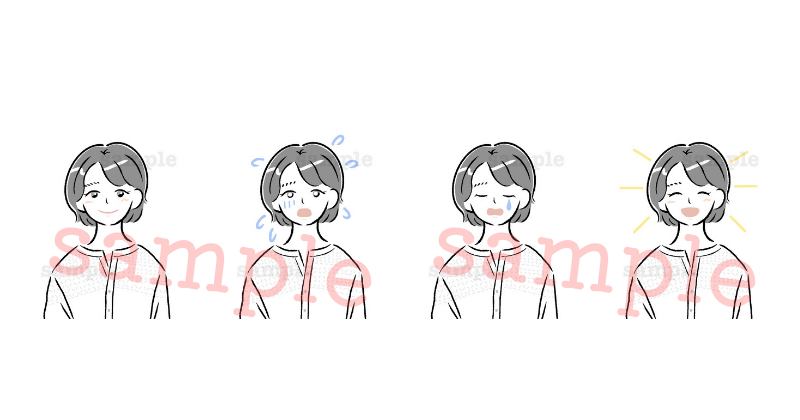
step
6修正依頼をする
ラフ案を確認し、変更希望があれば伝えます。
私の場合は、
- 洋服の変更
- アクセサリー(イヤリング)の追加
- 表情の微修正
をお願いしました。
step
7最終案(色塗り版)が届く
修正が完了し、届いた最終案がこちら↓
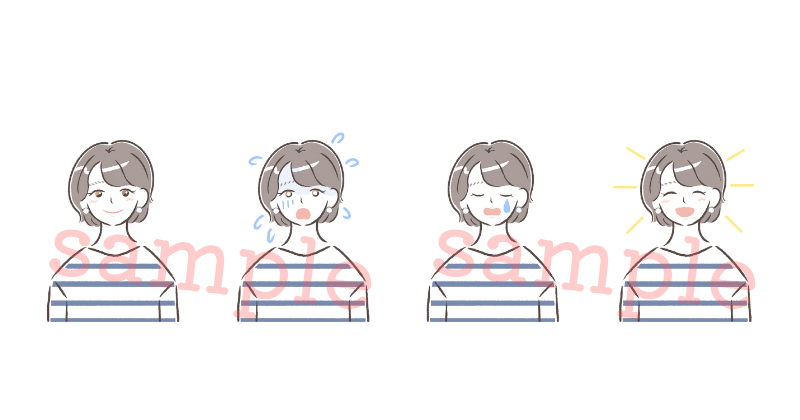
私が注文したプランは「2回まで修正無料」だったので、気になる点があればもう一度修正可能でした。
今回は特に問題なかったのでOKのご連絡をしました。
step
8完成
最終データが納品されます。
確認後に「評価コメント」を記入すると、全ての取引が完了します。

くまみillustさんはとても丁寧で迅速に対応してくださり、安心してお取引できました♪
正直、ブログはやることが山ほどあるので、迷っている時間がもったいないです。
イラストはプロに外注して、空いた時間で記事執筆するのが効率的だと実感しました。
3.ココナラをお得に利用する方法
ココナラではいくつかお得なクーポンがあるのでご紹介します。
新規会員登録で300円OFF
普通に登録するだけでOK。イラストを注文する時にさっそく使えます。
お友達紹介キャンペーンで300円OFF
知り合いの紹介コードを入力するともらえます。

もしどなたも知り合いがいなければ、ぜひ当サイトのコードをご利用ください。
お互いの個人情報がバレることはありませんので、ご安心ください。
クーポンコード『DQ1RB3』
コピペして ⇒ こちらから登録
不定期クーポン
月に1回くらいの頻度で、300円や500円OFFクーポンが発行されます。
会員登録後、「マイページ > ポイント・クーポン・コイン」からチェックしてみましょう。
4.失敗しないための注意点
今回利用してみて分かった注意点を2つ、ご紹介します。
注意点①:イラストレーターは慎重に選ぶ
ココナラは出品者が自ら価格を設定します。アイコンの場合、1,000円から1万円を超える出品もありマチマチ。
誰を選んで良いか分からない時は、以下を参考にしてみてください。
クオリティーを重視したい場合
ココナラでは、過去の販売実績を元に出品者にランクが付いています。
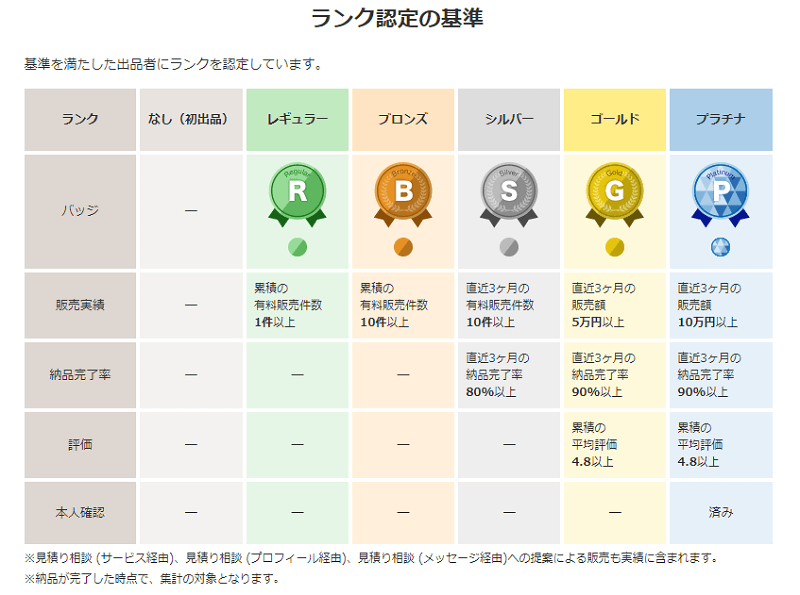
クオリティーを重視したい、安心してお取引したい、という場合は以下の条件で選ぶと安心です。
- プラチナ or ゴールドランク
- 販売実績件数が多い(100件以上等)
- 評価が満点(★5つ)に近い
私も今回はこの基準で選びました。
費用を抑えたい場合
出品者一覧の画面では「おすすめ」「新着」「ランキング」「お気に入り数」「初心者向け」の順番に並び替えできます。
費用を抑えたい場合は「新着順」に並びかえて、出品したばかりの人を探してみましょう。
価格を低めに設定していて、お得に依頼できることがあります。
ただ、過去の評価実績がない分、リスクもあることは心得えなければいけません。
人とかぶりたくない場合
「ランキング」上位の方を選ぶのは避けましょう。人気のイラストレーターさんは、当然かぶる率も高くなります。
私が依頼したくまみillustさんは「ちょい似せタッチ」というのを選べたのでお願いしました。
イメージ写真を送ると少し似せて描いてもらえるので、オリジナリティを出せます。
続いて、2つ目の注意点です。
注意点②:出品者情報をよく確認する
トラブルを未然に防ぐためにも、注文する前に以下のポイントを確認しておくのがオススメです。
商用利用の可否
アフィリエイトなどの広告を掲載したブログは「営利目的」となるので、アイコンは「商用利用可」のものでなければなりません。
「サービス内容」の欄に書かれていますが、もし不安な場合は、注文する前にメッセージを送って確認しておきましょう。
無料修正回数
イラストレーターさんによって、「無制限」や「2回」など決まっています。
無制限の場合は、自分が納得するまで細密な調整をしていただけるので、その分満足度は上がると思います。
回数制限がある場合は、あらかじめ細かく希望を伝え、イメージしているイラストなどがあれば添付するのがオススメです。
オプション料金
動物や子供などをアイコンの隣りに追加したり、表情違いのパターンを作ったりすると、オプション料金が発生する場合が多いです。
注文する前にメッセージで希望を伝え、総額を確認しておくと安心です。
ファイル形式
「PNG」や「JPG」などが一般的ですが、ブログで使うなら「透過PNG」もしくは「透過GIF」がおすすめです。
背景透過だと、後からアレンジがききます。
私はCanvaを使ってサイトのデザインとマッチする色を検討しました。
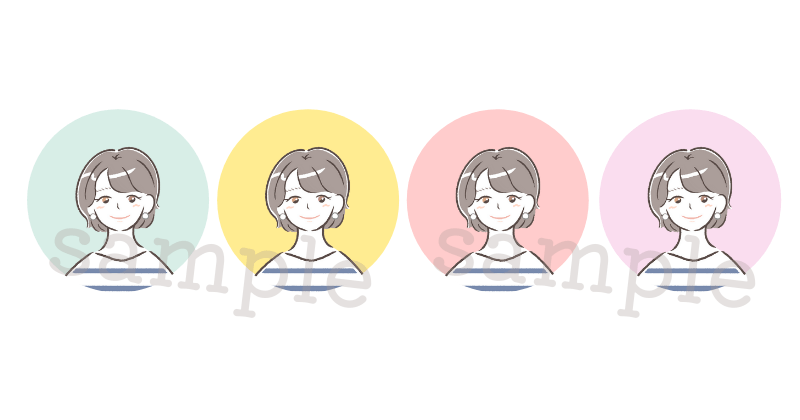
\ココナラの会員登録はこちら/
当サイトのクーポンコード『DQ1RB3』を使うと300円OFF!
まとめ
当記事の内容を簡単にまとめておきます。
- オリジナルアイコンを作るとメリットがたくさん!サイトの認知度向上が期待できるだけでなく、SNS・吹き出し・アイキャッチなどにも使え、モチベーションもアップ。
- 作製するならココナラがおすすめ。お得なクーポンもあります。
- アイコンは簡単8ステップで完成!
- 失敗しないための注意点は2つ。イラストレーターを慎重に選び、事前に出品者情報をよく確認することが大切。
以上です。最後までお読みいただきありがとうございました。

アイコンを作ろうか悩んでいる方のご参考になれば幸いです!
クリックで応援いただけると嬉しいです
↓
ブログ村をされている方は、ぜひフォローもお願いします(^^)
↓